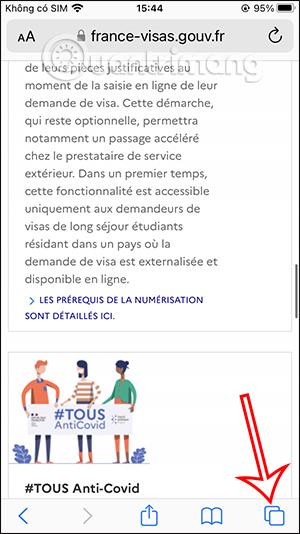Az iOS 16-os verziójában az iPhone/iPad Safari lapcsoportjai további megosztási beállításokkal rendelkeznek, így lapcsoportokat küldhet másoknak, együttműködhet másokkal, hogy együttműködhessenek Önnel az iPhone Safari lapcsoportjaival. Az iPhone Safari lapcsoportja segít a felhasználóknak az azonos témájú és célú lapok csoportosításában, hogy szükség esetén könnyebben használhatók legyenek. Az alábbi cikk elvezeti Önt a Safari lapcsoportok megosztásához iPhone készüléken.
Útmutató a Safari lapcsoportok megosztásához iPhone készüléken
1. lépés:
Először nyissa meg a Safari böngészőt, majd kattintson a képernyő alján található fül ikonra . Most jelenítse meg a megnyitott lapokat a Safari böngészőben, kattintson a lenti böngészőben megjelenő lapcsoportok számára .

2. lépés:
Most jelenítse meg a lapkezelő felületet a Safari böngészőben, majd az iPhone-on a Safari lapcsoportra kattintunk, amelyet meg szeretne osztani másokkal.
Mostantól az összes Safari lap megjelenik az iPhone Safari lapcsoportjában.


3. lépés:
Görgessen a tetejére, és kattintson a Safari lapcsoport megosztási ikonjára az iPhone készüléken . Ekkor megjelenik egy üzenet opció, amelyet el kell küldenie az iPhone Safari lapcsoportjába. Kattintson az Üzenetek alkalmazásra a Safari lapcsoport megosztásához az iPhone készüléken.


4. lépés:
Írja be a telefonszámot, amelyre üzenetet szeretne küldeni iPhone-ján. Az alábbiakban a Safari lapcsoportról olvashat. Végül nyomja meg a Küldés gombot , hogy üzenetet küldjön a Safari lapcsoport megosztásához az iPhone készüléken.
Továbbra is megosztunk más Safari lapcsoportokat iPhone-on a fenti lépések szerint.

Oktatóvideó a lapcsoportok megosztásáról a Safari böngészőben